Chrome浏览器如何查看页面的网络请求细节
在前端开发和调试过程中,了解网页的网络请求细节是非常重要的。这些信息可以帮助我们优化性能、排查问题以及理解前后端的数据交互情况。Chrome浏览器提供了强大的开发者工具(DevTools),其中的Network面板可以详细显示所有网络请求的信息。本文将详细介绍如何使用Chrome的Network面板来查看和分析HTTP请求与响应的细节。

一、打开开发者工具
按`F12`或右键点击页面并选择“检查”(Inspect)以打开Chrome开发者工具。
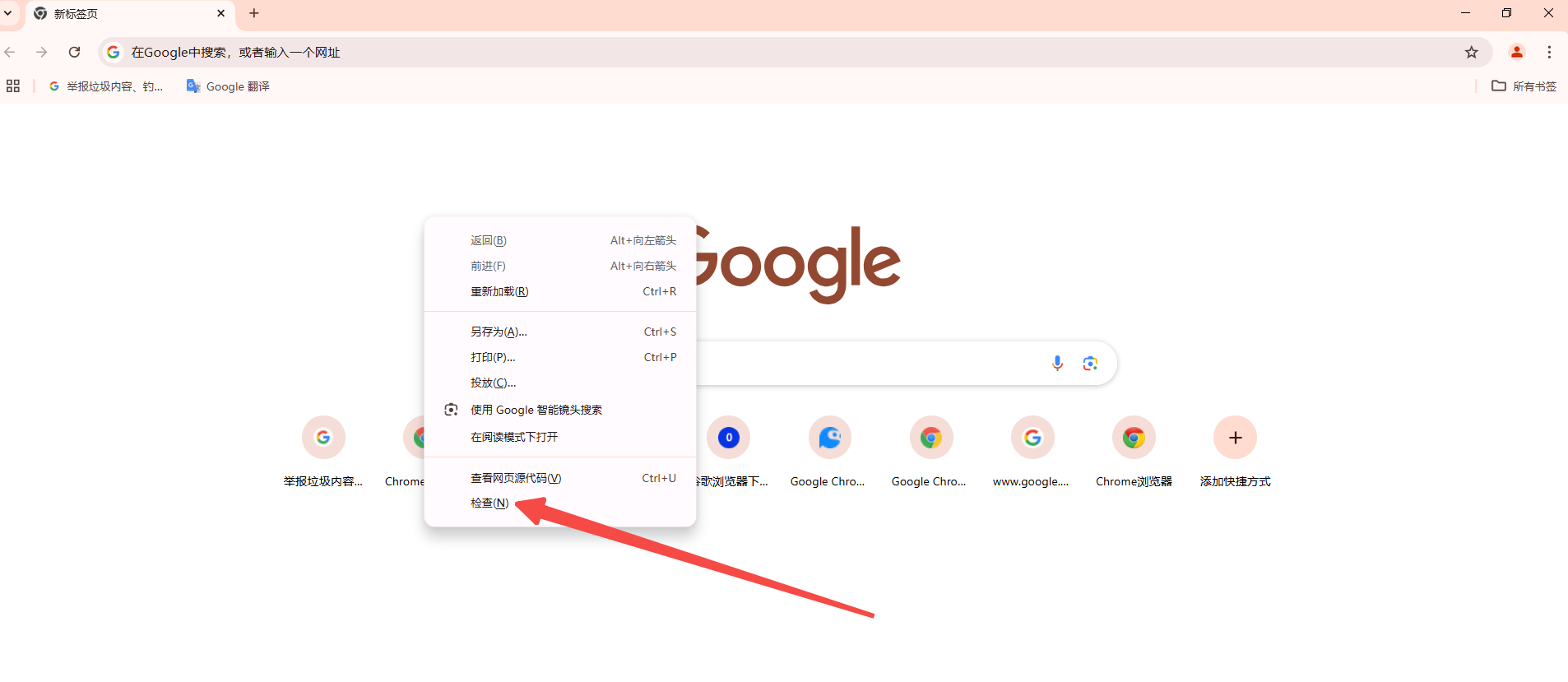
二、导航到Network面板
在开发者工具界面中,点击顶部的“network”标签。这将打开Network面板,显示当前页面加载的所有网络请求。
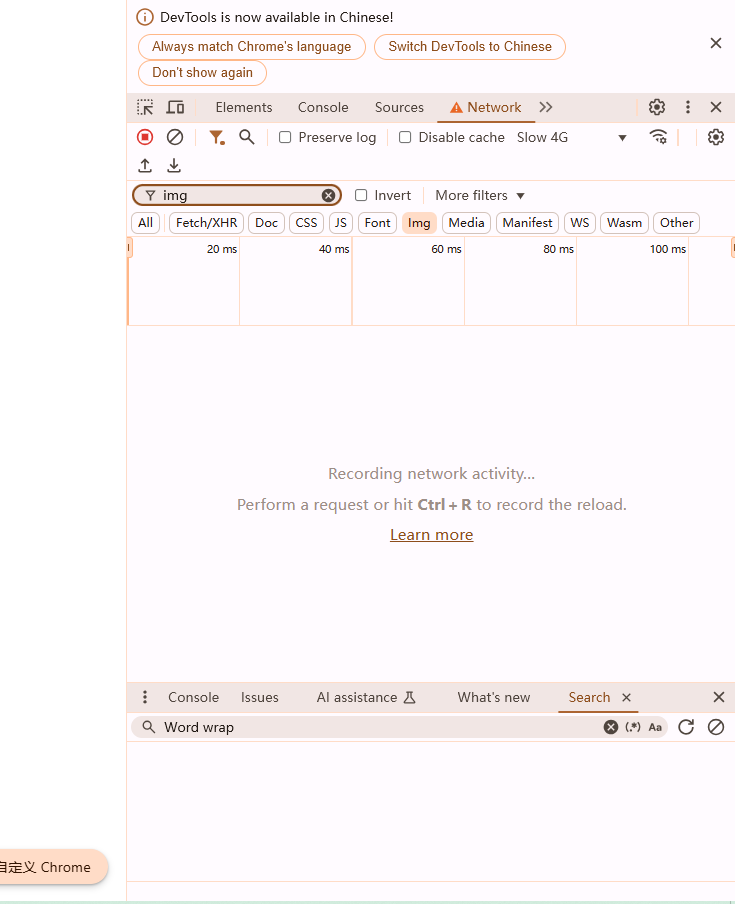
三、刷新页面以捕获网络请求
为了捕获网络请求,你需要刷新页面。你可以通过以下两种方式之一来实现:
-点击开发者工具界面左上角的刷新按钮(通常是一个圆形箭头图标)。
-直接按`Ctrl+R`(Windows/Linux)或`Cmd+R`(Mac)来刷新页面。
刷新后,Network面板会显示所有新的网络请求。
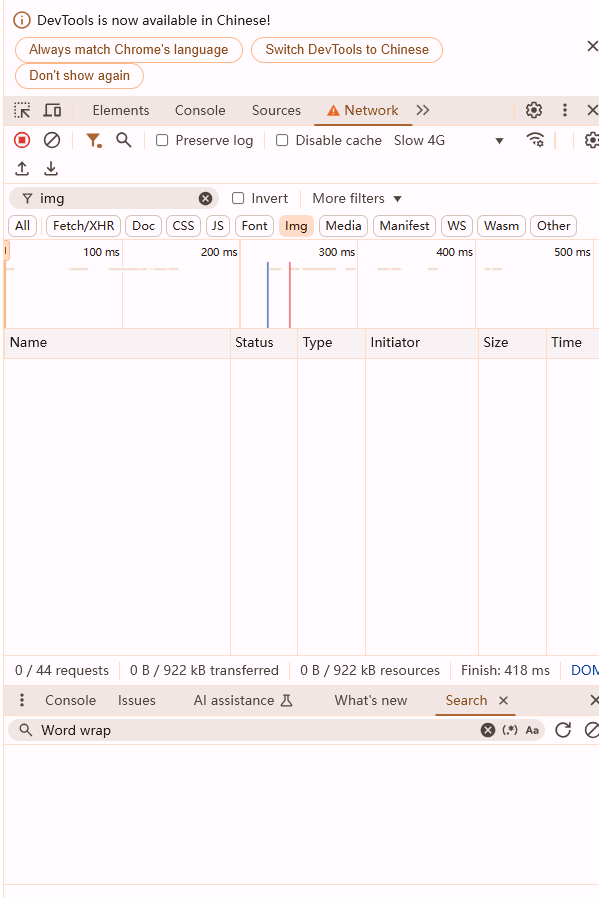
四、分析请求和响应详情
1.请求列表
Network面板中会列出所有网络请求,每个请求显示以下基本信息:
-Name:请求的名称,通常是URL。
-Status:HTTP状态码,例如200表示成功,404表示未找到,500表示服务器错误等。
-Type:请求的类型,例如`docs`、`script`、`stylesheet`、`img`、`XHR`等。
-Initiator:发起请求的页面元素或函数。
-Time:请求的响应时间。
-Size:请求或响应的大小。
2.点击请求查看详细信息
点击任何一个请求,你将看到该请求的详细信息面板,包括多个选项卡:
Headers
在Headers选项卡中,你可以查看详细的请求头和响应头信息:
-Request Headers:包括请求方法(如GET、POST)、请求URL、HTTP版本、请求头字段(如Host、User-Agent、Accept等)。
-Response Headers:包括HTTP版本、状态码、响应头字段(如Content-Type、Content-Length等)。
你可以通过点击“View source”查看原始的请求和响应头。
Preview
Preview选项卡显示响应的预览内容,通常是格式化后的HTML、JSON或其他类型的数据,具体取决于响应的内容类型。这对于快速检查返回的数据非常有用。
Response
Response选项卡显示完整的响应内容,包括原始的HTTP响应数据。你可以在这里查看实际返回给浏览器的数据。对于JSON格式的数据,你可以点击“View source”以更易读的格式查看。
Timings
Timings选项卡提供请求的详细时间线,包括:
-Queueing:请求在队列中等待的时间。
-Stalled:连接建立前的延迟时间。
-Proxy negotiation:与代理服务器的协商时间(如果有)。
-DNS Lookup:域名解析时间。
-Initial connection:初始连接建立时间。
-SSL:SSL握手时间(如果适用)。
-Request sent:发送请求的时间。
-Waiting(TTFB):等待首字节的时间。
-Content Download:下载响应内容的时间。
Overview
Overview选项卡提供了一个总体概览图,展示了各个阶段的耗时分布。这对于识别性能瓶颈非常有用。
Cookies
Cookies选项卡显示与该请求相关的cookie信息,包括发送到服务器的cookie和从服务器接收的cookie。
3.过滤请求
为了更好地查找特定请求,你可以在Network面板顶部的过滤器输入框中输入关键字进行搜索。你也可以使用过滤器选项来仅显示特定类型的请求,例如XHR、JS、CSS等。
4.保存请求数据
你可以在Network面板中右键点击一个请求,然后选择“Save as HAR with content”将其保存为HAR文件。这在你希望分享或稍后分析请求数据时非常有用。
五、总结
通过Chrome的Network面板,你可以详细查看和分析网页的网络请求和响应细节。无论是查看请求头和响应头、预览和查看响应内容、还是分析请求的时间线,所有这些功能都能帮助你更好地理解和优化Web应用的性能和行为。希望这篇教程能够帮助你在前端开发和调试过程中更加高效地使用Chrome开发者工具。
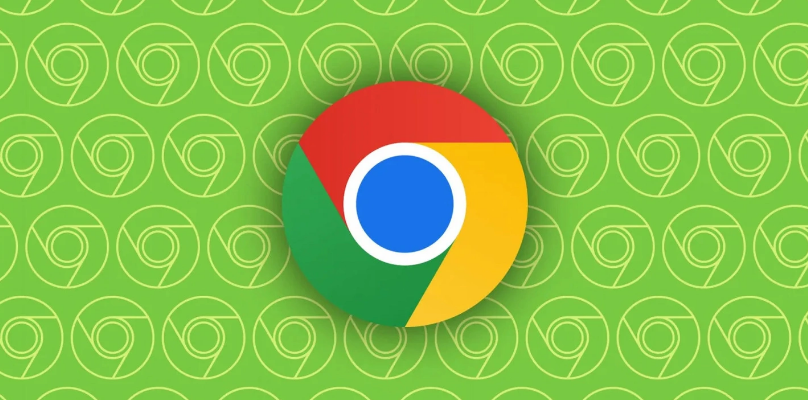
如何为Chrome浏览器启用或禁用推送通知
说明在Chrome浏览器中如何根据个人需求对推送通知进行启用或禁用的设置,避免不必要的打扰。

谷歌浏览器版本过低怎么升级
谷歌浏览器版本过低怎么升级?接下来小编就给大家带来升级谷歌浏览器版本的具体操作流程,大家千万不要错过了。

如何查看Chrome浏览器中的HTTP响应头
有用户不清楚如何查看Chrome浏览器中的HTTP响应头?为此,本文提供了详细的操作方法,希望可以帮助到各位用户。
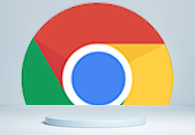
如何通过Chrome浏览器分析网页的DOM结构
本文主要介绍的是如何通过Chrome浏览器分析网页的DOM结构,将从多个方面为大家做个具体的操作介绍,快来一起学习吧。
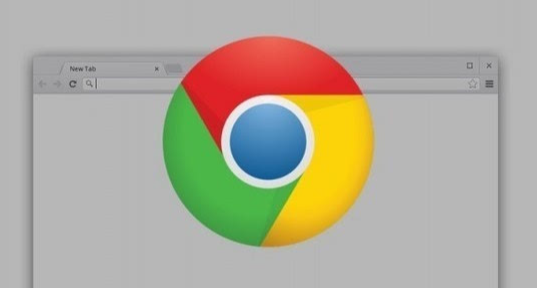
为什么谷歌浏览器显示“无法连接到互联网”
分析谷歌浏览器显示“无法连接到互联网”的各种可能原因,如网络设置错误、DNS问题等,并提供相应的有效解决之道。

如何删除Chrome浏览器的自动补全历史
本文要介绍的是如何删除Chrome浏览器的自动补全历史,想要删除自动补全历史的话,可以来试试下文章的方法步骤。

谷歌浏览器哪里下载比较安全
谷歌浏览器哪里下载比较安全?Chrome谷歌浏览器是目前使用人数、好评都比较高的一款浏览器了、深受用户的喜爱,追求的是全方位的快速体验。

Win7系统谷歌浏览器无法下载文件怎么办?<解决方法>
谷歌浏览器,又称Google浏览器、Chrome浏览器,是谷歌Google推出的一款强大好用的基于Chromium内核的网页浏览器。

如何修复谷歌浏览器更新检查失败错误代码3:0x80040154?
谷歌浏览器是世界上最受欢迎的浏览器之一,许多用户更喜欢将其作为Windows PC上的默认浏览器。Chrome提供了广泛的功能,使浏览体验变得愉快和容易。因此,它仍然是最值得信赖的浏览器之一。然而,就像任何其他浏览器一样,即使是Chrome也有自己的缺点,在你最需要的时候,它也同样容易出现错误和故障。

win10怎么下载谷歌浏览器_下载谷歌浏览器方法
本网站提供谷歌官网正版谷歌浏览器【google chrome】全版本下载安装包,软件经过安全检测,无捆绑,无广告,操作简单方便。

谷歌浏览器更新后安装失败怎么办_谷歌浏览器安装失败解决方法
你有没有在使用谷歌浏览器的时候遇到各种问题呢,你知道谷歌浏览器更新后重新安装失败是怎么回事呢?来了解谷歌浏览器更新后重新安装失败的解决方法,大家可以学习一下。

如何修复 Google Chrome 崩溃和挂起?<解决方法>
最近,我并没有真正注意到 Google Chrome 或其他网络浏览器有任何崩溃或挂起。也就是说,我确实知道一些用户在浏览器中遇到崩溃,或者是因为他们通过电子邮件向我寻求帮助,或者因为我认识他们并且他们向我提到了问题。

修复 Chrome 中的“检测到网络更改”错误!
在您的各种设备上通过这些修复程序摆脱 Chrome 中的网络问题。

谷歌浏览器解决主页被劫持的问题<使用属性轻松解决>
谷歌浏览器的主页被劫持我想是大多数人都见到过,该怎么不被劫持只显示自己希望显示的主页呢,小编这就教你

如何在 Android 上的 Google Chrome 中“预览”网页?
本周早些时候推出的 Android 版 Chrome v89 现在允许用户“预览”超链接网页,而不是在新标签页中打开它们。据报道,该功能自 2018 年以来一直在测试中,到目前为止,您可以通过Canary 和 Beta 渠道中的Chrome 标志启用它。

谷歌浏览器进行录音设置怎么弄
谷歌浏览器进行录音设置怎么弄?接下来就让小编给大家带来谷歌浏览器录音设置具体方法介绍,有需要的朋友赶紧来看看吧。

如何在 Chrome 操作系统中复制文本链接?
不久前,谷歌为 Chrome 推出了一个简洁的扩展程序,允许您复制直接指向网页中一段文本的链接。这是一个非常有用的功能,尤其是当您尝试与某人分享长篇文章的特定部分时。但是,如果您使用的是Chromebook,您实际上也可以在 Chrome 浏览器上使用该功能。

如何增强谷歌浏览器的安全性?
数百万人使用谷歌浏览器作为他们的默认互联网浏览器,因为它提供了出色的性能,与谷歌账户的无缝同步,庞大的扩展库,当然,还有最新的安全性。如此庞大的用户群,谷歌不能掉以轻心,所以会尽快修复安全漏洞。虽然谷歌会密切关注更大的安全问题,但用户也有责任获得安全的互联网浏览体验负。谷歌有一些内置的设置和功能,用户可以利用这些设置和功能来显著增强谷歌的安全性。





